Adobe. Photoshop CS6. Från början. Mattias Karlsson Sjöberg. Moderskeppet
|
|
|
- Rebecka Nyström
- för 9 år sedan
- Visningar:
Transkript
1 Adobe Photoshop CS6 Från början Mattias Karlsson Sjöberg Moderskeppet 1
2 Innehåll Innehåll 4 Vad gör Photoshop? 7 Bildbehandling 8 Photoshop CS6 10 Boken som videokurs 12 Kom igång med Photoshop 15 Dags att bildbehandla 18 Fixa ljuset 20 Ljusare skuggor 22 Mättnad 24 Beskär och komponera 26 Räta upp en horisont 28 Gör flytande 30 Ta bort fläckar 32 Ångra dig 34 Spara ditt arbete 36 Minska ytan innan överföring 38 Välj bilder med Bridge 41 Bridge 42 Betygsätt bilder 44 Ditt betygsystem 46 Bildbehandla med Camera Raw 49 Camera Raw 50 Starta Camera Raw 52 Verktygen 54 Vitbalans 56 Ljus och kontrast 58 Mer kontroll 60 Klarhet 62 Beskär och rotera 64 Öppna, klart eller börja om 66 Mer med Camera Raw 69 Att välja verktyg 70 Mäktigt svartvitt 72 Svartvita porträtt 74 Vinjettering 76 Mindre är bättre 78 Delad toning 80 Brusreducering 82 Justeringspenseln 84 Måla med penseln 86 Penselns inställningar 88 Graderat filter 90 Fota i raw 92 Photoshop fixar detaljerna 95 Dags för Photoshop 96 Justeringslager äger 98 Skapa justeringslager 100 Verktygen 102 Kurvor 104 S-Kurvor 106 Fotofilter 108 Färgbalans 110 Övertoningskarta 112 Begränsa justeringen 114 Skapa en mask 116 Byt färgnyans 118 Maska snabbt 120 Omvända masker 122 Blandning och styrka 124 Photoshoprecept 126 Retusch & Montage 129 Retusch 130 Klon och Lagning 132 Lagerkopia 134 Konsten att flytta en ko 136 Nya pixlar 138 Ord och bild 140 Lagerstilar 142 Sanning eller verklighet? 144 Spegelvänt 146 Enkelt montage 148 Skapa ett panorama 152 Restaurering 154 Publicera och skriv ut 157 Häng dig på väggen 158 Beskär för ditt format 160 Skriv ut 162 Mer kontroll över bilderna 164 Efterskärpa 166 Perfekt för webb 168 Vanliga problem 171 Det ska funka ju 172 Fler problem 174 Photoshop vägrar 176 Om boken och oss 181 Om Adobe Photoshop 182 Om Moderskeppet 184 Min andra bok och Sannas bok 186 Moderskeppet Guld 187 Bokens bilder Photoshop CS6 från början Introduktion - 5
3 Kapitel 1 Vad gör Photoshop? 7
4 Bildbehandling Frusna ögonblick är inte verkligheten Stig Helmer lysande fotograf och dålig dag Jag är rätt luden mellan ögonbrynen. Det märker du inte när du möter mig på stan. Du ser inte heller att mina hörntänder är gula, att jag har mer grå än blå ögon och att finnar mycket väl kan dyka upp på en 38-åring. Jag är inte skapt för 18 megapixel. Då syns allt det där och lite till. Ett foto tar en bråkdel av en sekund av mitt liv och fryser den för all framtid i otrolig detaljrikedom. En stillbild som du har gott om tid att begrunda visar en annan Mattias än den jag visar upp för dig på lagom avstånd i vardagen. Det är därför lite bildbehandling i Photoshop är en välsignelse. Förändra eller förstärka berättelsen. Vill du sätta en kall, dyster och mörk stämning? Eller vill du berätta att världen är sprudlande färggrann och intensiv? Med färg och ljus kan du lyfta det du vill säga till betraktaren. Fånga ditt minne. Solnedgångar, mäktiga dalar och höga berg blir sällan så imponerande på bild som du mindes dem. Genom att förstärka färger, kontraster och ljus innan du visar bilden blir ögonblicket mer som mitt minne. Väcka uppmärksamhet. Hundratals miljoner bilder laddas upp på nätet varje dag. Vill du bli sedd i flödet kan en spännande bildbehandling vara en metod. Grå tinningar kameran Sömnbrist Hår Finne Jag tycker bildbehandling gärna får förenkla, överdriva och förbättra verkligheten. Inte för att ljuga utan för att hjälpa till att återberätta. Bilder saknar ju övriga sinnen. När doften av nyklippt gräs saknas kan känslan kanske kompenseras med starkare grön färg. Av samma skäl gillar jag blå himlar, svartvita porträtt och när en bild föreställer något som gör mig sorgsen vill jag att den ska vara mörk och kall. De flesta fotografer bildbehandlar sina bilder på något sätt. Bara snyggare. Ibland vill du bara att bilden ska bli snyggare. Oavsett dina skäl, ska jag i den här boken lära dig hur du gör. Kaffe Fixa felen. Blir inte fotograferingen perfekt går det att justera. Ljusa upp eller mörka ner för att kompensera din miss med kameran. Usel rakning 8 - Photoshop CS6 från början Vad gör Photoshop - 9
5 Photoshop CS6 En schweizisk armékniv för bildbehandling Photoshop Photoshop är gigantiskt. Med menyer, paneler, knappar och reglage finns tusentals verktyg. Och trots det enorma utbudet av alternativ är det ofta kombinationer av flera verktyg som hjälper dig att nå ditt mål. Vi tapetserade om i köket hemma. När jag lyfte golvlisten såg jag kökets historia. Väggarna har i tre decennier uppdaterats i flera lager, men i grunden är det samma kök. Så är det även med Photoshop. I botten ligger en 25 år gammal idé som uppdaterats med nya lager, men med samma väggar och samma grundplan. Det mesta som är knöligt och lite obegripligt kommer från arvet som bärs med från tidigare Photoshopversioner. Få saker tas bort, många saker läggs till. Photoshops komplexitet och vildvuxenhet återspeglas i skämtet: En Photoshopexpert kan göra svartvitt på 20 olika sätt, inget av det snyggt. Photoshop finns nu i version CS6. Det är 13:e versionen sedan Det är en bjässe med verktyg till fotografer, designers, medicinska experter, animatörer och videoproducenter. Det används av allt från yrkesmänniskor till amatörer. Numera är Photoshop ett av världens mest igenkända program. Till och med min farmor vet vad det betyder när jag säger: Jag photoshoppade bort alla rynkor. Tre stora program Photoshop CS6 består av tre program: Photoshop, Bridge och Camera Raw. I den här boken ska jag arbeta i alla tre. Mitt fokus är arbete med fotografier och därför blir mycket av instruktionerna i Camera Raw som är ett första steg i bildbehandling. Har du oändlig fantasi och kreativitet finns inga gränser i Photoshop. Det ska jag visa i den här boken. Låt dig inte skrämmas av Photoshop. Det finns pryttlar i borrmaskinslådan jag inte begriper, men jag får till hål i väggen ändå. Hemligheten är att förstå ett antal grundprinciper och basverktyg, och sedan bygga på det. Bridge Bridge är ett suveränt verktyg för att förhandsgranska bilder som miniatyrer. Det gör det enkelt att öppna precis den bilden du vill. Under ytan är dock Bridge mycket mer än så. Med Bridge kan du betygsätta och märka bilder. Då kan du enkelt hitta dina favoriter igen. Du kan även starta igång processer som rör många bilder. Som att skapa kontaktark, webbgallerier eller hela samlingar till Jpeg. Camera Raw Camera Raw är Photoshops bästa verktyg. Skapat specifikt för fotografer ger det dig tillgång till de viktigaste verktygen kring ljus och färg. På grund av sin enkelhet och fokus på foto sker merparten av bildbehandlingen i Camera Raw. Du gör helt enkelt så mycket du kan där innan du fortsätter in i Photoshop för slutförande. Trots namnet fungerar Camera Raw lika bra med Jpegfiler. Namnet är ett typiskt arv från Photoshops historia Photoshop CS6 från början Vad gör Photoshop - 11
6 Kapitel 2 Kom igång med Photoshop 15
7 Alternativfältet (Optionsbar) Verktygen har alla olika inställningar. Därför ändras Alternativfältet efter valt verktyg. Menyn Photoshop har långa menyer som du använder mycket. De flesta leder till dialoger fulla med alternativ. Paneler Många av de viktigaste reglagen och knapparna finns grupperade i paneler. Fäll ut genom att klicka på ikonen. Dra för att förstora och flytta runt efter behov. Bildytan I centrum finns bilden du arbetar med. Är det flera bilder grupperas de i flikar. verktygspanelen (Toolbar) Jag kallar dem handpåläggningsverktyg. De 20 grundverktyg med varianter som används på bildytan för att ge effekt. Justeringspanelen (Adjustments) Färg och ljusverktyg som påverkar bilden når du med den viktiga Justeringspanelen. Färgväljaren (Color Picker) Sätt aktiv färg och en alternativ färg genom att klicka på respektive. Lagerpanelen (Layers) Med Photoshop jobbar du med bildbehandling i flera lager. Lagerpanelen ger både översikt och alternativ för detta. Menyer Pil signalerar en undermeny. Tre punkter betyder att en dialogruta dyker upp medan inga punkter innebär att åtgärden utförs direkt. Ett utgråat menyalternativ kan inte väljas just nu. Kanske måste du göra något annat före. När alternativet har ett snabbkommando på tangentbordet står det till höger. När du stänger Photoshop är det som att lämna ett rum med omflyttade möbler. De har inte hoppat tillbaka när du återkommer utan är kvar där du lämnade dem. Vill du nollställa? Längst upp till höger kan du välja utseendet Grundläggande. Paneler hette innan CS3 Paletter. Och innan Version 5 hette det Fönster. Det gör att guider du läser kan kalla det nästan vilket som. Och Paneler du inte hittar på skärmen kan du nå via menyalternativet Fönster Photoshop CS6 från början Kom igång med Photoshop - 17
8 Dags att bildbehandla Skapa din första svartvita version av en bild Photoshop har alltså vuxit fram under många år. En del verktyg har funnits längre än digitalkameror och fick sina namn samt grundfunktioner när alla bilder var tvungna att scannas. Det som är extra lurigt är att det finns så många metoder för att uppnå i princip samma sak. Verktygen är bara olika detaljerade och begränsande. Enkla verktyg med logiska namn ger snabba resultat. Men enkelheten sätter ramar som kan vara begränsande för mer avancerade bildbehandlare. De vill hellre ha mer öppna verktyg. Svårare att bemästra och förstå, men med större finkänslighet. En del verktyg ger även omedelbar effekt redan när du startar upp det. Andra ger en effekt först när du flyttar något av reglagen. Ett exempel i kategorin enkla verktyg med omedelbar effekt är Svartvitt (Black & White). Det har smidiga och tydliga begränsningar som gör det enkelt att använda. Innan du startar måste du ju dock öppna en bild Förändra. Du kan ändra på din bild genom att justera hur ljus respektive färg blir. Öppna. Precis som allt i Photoshop så finns det rejält med alternativ. Den vanliga Öppna fungerar dock toppen. Välj Arkiv > Öppna (File > Open). Välj bild. Markera den bild du vill öppna. Vill du få med flera kan du hålla ner Ctrl (Mac: cmd) och markera flera bilder. Tryck Öppna (Open). Valde du flera bilder öppnas de i separata flikar. Välj verktyg. Välj Bild > Justeringar > Svartvitt (Image > Adjustments > Black & White). Nu startar verktyget. En del verktyg ger ingen effekt förrän du drar i reglagen. Svartvitt ger dock omedelbart utslag. Många gånger blir resultatet bra direkt. Testa ändå. Snart får du gehör för vad som kommer att hända och hur mycket som är lagom. Fram tills dess lär du dig genom att pröva dig fram. Testa exempelvis att kryssa i Toning (Tone) för att färga bilden samtidigt Photoshop CS6 från början Kom igång med Photoshop - 19
9 Fixa ljuset Intensitet och kontrast är din vanligaste bildbehandling När du läser det här är det modernt med ljusa porträtt med lite lägre kontrast (om inte trenden redan blåst bort). Alltså att bilderna känns mjuka, nästan lite mjölkiga. Det är inget som kameran spottar ut av sig själv utan det får du fixa i Photoshop. Enklast är att välja verktyget Intensitet/ kontrast med Bild > Justeringar > Intensitet/kontrast (Image > Adjustments > Brightness/contrast). Öka nu Intensiteten och minska kontrasten. Det fungerar inte på alla bilder. Testa på rena och enkla porträtt mot ljusa bakgrunder. Vad är kontrast? Kontrast är skillnad mellan ljust och mörkt. Mer kontrast är större skillnad. När du ökar kontrasten görs bildens ljusa toner ljusare och bildens mörka toner mörkare. Skillnaden växer och du upplever bilden som starkare och mer intensiv. Nackdelen med ökad kontrast är att det tar bort fin detaljrikedom i bildens ljusa och mörka delar. Intensitet och Kontrast samverkar till resultatet och när du justerar den ena kan du sedan behöva parera den andra. Kontrast förstärker. Du upplever en kontrasthöjd bild som starkare. Men detaljerna försvinner. Det ser du särskilt i hjulen på den gula vagnen. Notera att du även upplever färgerna starkare när kontrasten ökar Photoshop CS6 från början
10 Ljusare skuggor Gör ditt hem ljusare (och mer detaljrikt) träval och kvalitetsutrustning... (fniss) Jag satt en lördagsmorgon och bläddrade i mäklarannonser. Allt jag kunde tänka var: Attans vad ljust folk bor. Så vill jag också bo, men hemma hos mig är det mörkt och trist. Tills jag kom på grejen: Det är ju bara Skugga i Photoshop. Skugga/högdagrar (Shadow/highlights) är ett verktyg vars mål är att lyfta fram detaljer i mörka områden genom att helt enkelt göra dem ljusare. Det kan även göra samma sak (fast tvärtom) med ljusa områden. Det är svårt för ögat att se detaljer när de är mörka. När du ökar ljuset dyker en detaljrikedom upp som funnits där hela tiden. Gömt i skuggorna. Sedan verktyget dök upp i Photoshop CS har det blivit en otroligt välanvänd justering. Du kan i princip lägga den på allt, åtminstone i mindre doser. Det är även en populärt sätt att minska motljusproblem. Välj Bild > Justeringar > Skugga/högdagrar (Image > Adjustments > Shadow/higlights). Det första du upptäcker när verktyget startar är att bilderna känns ljusare och mycket mer detaljrika. Fler detaljer. Slår du på Visa fler alternativ (Show more controls) finns ett reglage som heter Mellantonskontrast (Midtone Contrast). Det förstärker ytterligare den detaljrikedom du plockat fram. Men var försiktig, det finns en gräns mellan snyggt och effektsökeri. Så bor jag (egentligen) 22 - Photoshop CS6 från början Kom igång med Photoshop - 23
11 Mättnad Volymkontrollen för färg Svart bakgrund Bilder placerade mot svart upplevs starkare och intensivare. Därför är TV-apparater svarta i kanterna. Av det skälet gillar några inte Photoshops nya mörka utseende. Det är bedrägligt om bilden ska hängas på en vit vägg efteråt. Mättnad avgör färgernas styrka. Dra på mer och bilden blir mycket intensivare. Du kan även minska mättnaden. I botten får du en bild utan färg, det vill säga svartvit. De flesta systemkameror ger bilder med rätt låg färgstyrka med gott om utrymme att höja. Lysterreglaget har även ett skydd för hudtoner. Tänk dig en klädmodell. Om du förstärker med vanlig mättnad blir modellen tomatröd. Med Lysterreglaget blir kläderna mest förstärkta medan huden försiktigt påverkas. Missa inte att flera bildtrender innehållit en minskad mättnad. Testa med värden runt hälften. Det Ändra mättnaden med verktyget Lyster som du hittar i menyn. Bild > Justeringar > Lyster (Image > Adjustments > Vibrance) I det verktyget finns två reglage för färgmättnad: Mättnad (Saturation) höjer eller sänker alla färger precis lika mycket. Det är effektivast och ger mest naturligt resultat när du sänker mättnaden. Lyster (Vibrance) lyfter de fattiga färgerna mer. Det jämnar ut färgtrycket i bilden samtidigt som det förstärker. Du kan helt enkelt klämma in ännu mer färg med Lyster. konfunderar ditt bildseende lite, ungefär som om hjärnan kämpade med frågan: Är bilden i färg eller inte? När du höjer mättnaden på en bild med något redan färgstarkt, som ett rött äpple eller en gul brevlåda, kan bilden snabbt gå sönder. Den redan starka färgen tappar sina detaljer och konturer. Titta alltid efter det Photoshop CS6 från början
12 Beskär och komponera Tajta till eller hitta ett nytt format En beskärning är en av de vanligaste sakerna du gör. Kanske vill du rätta till ett fel som en sned horisont, eller så vill du göra bilden lite tajtare. Ett bra skäl att beskära är att du vill få bilden i ett annat format. Vanliga systemkameror ger ett rätt avlångt format på 2x3. Pröva även 3x4, 4x5 eller kvadratiskt. Beskärverktyget (Crop Tool) hittar du i Verktygspanelen. Du måste sedan aktivt arbeta i bildytan för att välja vad som ska skäras bort. En beskärbox skapas i bilden när du väljer verktyget. Dra i hörnen för att beskära. Hänger du utanför ett hörn kan du även rotera beskärboxen. När du skär i Photoshop ser du alltid originalbilden nedtonad utanför kanterna. Det gör det lätt att komponera om. Det finns flera inställningar till Beskär som du ser i Alternativfältet (Optionsbar). När du är nöjd trycker du på Bekräftasymbolen eller dubbelklickar i den beskurna ytan. Förhållande Beskär i ett låst förhållande. Exempelvis 2x3. Välj från listan eller skriv i egna värden. Liggande/Stående Växla förhållandet mellan liggande och stående. Välj stödraster Du kan få olika stöd över din bild som hjälper med komposition. Exempelvis Tredjedelsregeln och Gyllene snittet. Nollställ verktygets inställningar. Räta upp Ger dig ett stöd för att räta sneda bilder (se nästa uppslag). Behöver du aldrig skära om bilden kan du slänga det som hamnar utanför. Ångra / Bekräfta Starta från början eller Bekräfta. Jag skar bort delar av snön i bildens framkant. Så att hästarna hamnar i bildens nederdel Photoshop CS6 från början Kom igång med Photoshop - 27
13 Räta upp en horisont Jag tar ofta sneda bilder (omedvetet) Det är tidig morgon i Port Douglas Australien. Jag har sovit av mig jetlagen i 14 timmar och vaknar samtidigt som solen går upp. Med fötterna lugnt placerade i sanden och en fem kilometer obruten horisont lyfter jag kameran och tar en rejält sned bild. Jag tar nästan jämt bilder snett, det är ett välkänt faktum. Som tur är vet jag hur jag rätar upp med Photoshop. Beskärverktyget innehåller en extra funktion som hjälper mig att mäta upp vinkeln. Sedan drar den automatiskt ut en beskärbox i valt format och roterar den så att horisonten blir rak. Underbart, eller hur? Nackdelen är att bilden alltid måste beskäras lite. Några procent i varje kant av bilden går automatiskt förlorade. Här kan jag förstås ifrågasättas med det är bättre att ta rätt från början. Jag håller i princip med, men bilderna blir ändå sällan raka. Vi har alla olika superkrafter. Min är inte att hålla kameran rakt. Dra och mät. Klicka i ena sidan, dra ut längs horisonten och släpp. Vinkeln mäts ut och en beskärning skapas. Precis som tidigare kan du bara dubbelklicka för att bekräfta eller trycka Escape för att ångra dig. Du kan även räta upp bilder med vertikala saker att ta fäste mot, som lyktstolpar och väggar Photoshop CS6 från början Kom igång med Photoshop - 29
14 Gör flytande Gör precis det du anat att Photoshop kan Har du alltid anat att det finns ett verktyg i Photoshop som enkelt blåser upp muskler och bröst samtidigt som det lyfter in midjor och minskar näsor? Säg hej till Gör flytande (Liquify). Min favoritanvändning, utöver att göra alienliknande ansikten, är att försiktigt lyfta i mungiporna på den som inte ler på bild. Om jag är ärlig kanske Gör flytande kommer lite väl tidigt i boken, det är inte livsnödvändigt photoshopkunnande. Men verktyget är så roligt att jag inte kan låta bli. Skeva framåt (Warp) Puttar iväg bilden åt det hållet du drar. Testa på sura mungipor. Rekonstruktion (Reconstruct) Om du gör fel och vill återskapa en detalj. Hopsnörning (Pucker) Drar ihop bilden in mot penselns centrum. Utbuktning (Bloat) Expanderar bilden ut från penselns centrum. Skjut vänster (Push left) Lurig att lära sig. Flyttar i 90 grader från penseln. Dra fram och tillbaka så ser du Photoshop CS6 från början Öppna ett porträtt och starta med Filter > Gör flytande (Filter > Liquify). Gör flytande är som ett litet program med eget verktygsfält och inställningar. Välj det översta verktyget, det som heter Skeva framåt. Dra i bilden och se att du kan sträcka ut ansiktet. Testa nu Hopsnörning och Utbuktning som drar ihop samt sväller ut. Det är de jag använt för min mun och ögon. Storlek (Size) Penselns storlek avgör området som påverkas. Rätt vald penselstorlek avgör om effekten blir så snyggt gjord att tittaren blir lurad. Reglaget kan vara lite känsligt, ha bara tålamod. Tryck (Pressure) Om du minskar trycket händer inte förändringarna lika snabbt. Jag ställer alltid ner det här värdet till max 30. Det ger mig bättre kontroll. Kom igång med Photoshop - 31
15 Ta bort fläckar Zappa bort måsar med Smart Lagningspensel Det finns mängder av sätt att retuschera bort saker med Photoshop. Smart Lagningspensel (Smart Healingbrush) är det enklaste. Nästan för enkelt. Så här gör du: 1. Välj Smart Lagningspensel. Du hittar den i Verktygspanelen. 2. Sätt Penselstorlek. Ibland kan den vara för stor eller liten. Sätt en storlek som lagom täcker in det du vill få bort, utan att ta med för mycket. 3. Måla bort. Ett enkelt musklick räcker på runda saker som fläckar. Får du inte med hela på ett klick, måla tills hela ytan är täckt och släpp. 4. Se allt försvinna. Klicka vidare om du hittar saker att ta bort. Photoshop letar alltså upp en annan yta som den kan klistra över och ersätta med. Sedan smälts allt ihop så det ser snyggt ut. Den lyckas nästan jämt... Saker jag ville få med i min semesterbild Sydneyoperan och bron Solnedgången Eva med vinet Fiskmåsen Storlek Beskär i ett låst förhållande. Exempelvis 2x3. Välj från listan eller skriv i egna värden. För enkla saker som finnar och fläckar är detta snabbaste arbetssättet. Innehållsmedveten En lite långsammare metod och lämplig på mer komplexa saker. Framförallt om det som ska bort vilar på en rörig bakgrund. Zoom. Precisionsarbete kan kräva en inzooming. Ett sätt är att hålla ner Alt på tangentbordet och rulla med musens hjul. Eller använd Zoomverktyget som du hittar i Verktygspanelen. Panorering. När du är inzoomad kan du behöva flytta runt i bilden. Håll ner Mellanslag och klicka för dra runt bilden. Röda ögon. Om du klickar på verktyget i Verktygspanelen kommer varianter fram. Röda-Ögon fungerar likt Lagningspensel. Bara klicka på ögat och problemet är löst. Enkla saker går det att klicka över. Andra behöver du måla över. Se bara till att du får med hela det störande i samma drag. Annars kan du få bieffekter Photoshop CS6 från början Kom igång med Photoshop - 33
16 Kapitel 4 Bildbehandla med Camera Raw 49
17 1. Bridge Camera Raw Sortera bilder och välj ut de som ska bildbehandlas. Photoshops fotografiverktyg Det är lätt att höra verktygets namn och fastna på slutordet: Raw. Det är det lite hemliga och tekniska bildformatet som ger bilder av bättre kvalitet. Glöm raw för ett tag och fokusera på verktygets första ord: Camera. Camera Raw är Photoshops verktyg för fotografers behov. De 100 viktigaste reglagen samlade på ett ställe. Och trots namnet är det lika bra för jpegbilder. Namnet är bara ett arv. När Camera Raw första gången dök upp i Photoshop fungerade det bara med rawbilder. Det är ändrat sedan länge. Camera Raw är fantastiskt. Det ger dig kraft och makt. Du styr bildbehandlingen, inte Photoshop. Översikten är bra och det är enkelt att förstå. Du ser hela bilden, verktyget stör inte. Reglagen är sådana du behöver för fotografier. Så oavsett om du har en Rawbild eller en Jpegbild är första steget i din bildbehandling att öppna bilden i Camera Raw. Med Rawfiler sker det automatiskt när du försöker öppna bilden. Med Jpegfiler får du tvinga bilden att mellanlanda i Camera Raw med hjälp av Bridge (se nästa uppslag) Photoshop CS6 från början Med Camera Raw får du ett arbetsflöde som ser ut så här: Steg1 - Bridge. Sortera och välj ut de bilder som du vill bildbehandla med hjälp av Bridge. Merparten av all bildbehandling Steg2 - Camera Raw. Gör all form av grundläggande behandling i Camera Raw, som ska fixa färg, ljus och kontrast, skapa svartvitt, med mera. Steg3 - Photoshop. Gör mer detaljerad behandling och retusch i Photoshop. Skapa specialeffekter som inte går att göra i Camera Raw. Lägg dit text och skapa montage. I Photoshop gör du även bilder klara för publicering till skärm och papper. Det är en luddig gräns mellan vad du gör i Camera Raw och vad du gör i Photoshop. Vissa saker kan du göra i båda programmen. Därför påverkar vana, smak och personliga åsikter. Jag anser dock att allt som går att göra enkelt i Camera Raw även utförs bäst där. 3. Photoshop Specialeffekter, retusch eller montage. Bildbehandla med Camera Raw - 51
18 Starta Camera Raw Utgå alltid från Bridge för att starta Beskär Ett lika smidigt beskärverktyg som inne i Photoshop. Justeringspenseln Förhandsvisa Måla dit din bildbehandling. Klicka i och ur för att se bilden före och efter. Du startar inte Camera Raw på en redan öppen bild. Istället måste du välja det redan när bilden öppnas upp i Photoshop. Om det är en rawbild sker detta helt automatiskt. Är det en jpegfil måste du ta hjälp av Bridge för att skapa en mellanlandning i Camera Raw. Paneler Gör så här i Bridge: Högerklicka på bildens miniatyr och välj Öppna i Camera Raw (Open in Camera Raw). 10 paneler fyllda med reglage. Men grundpanelen innehåller de viktigaste. Nu öppnas Camera Raw med bilden inladdad i det. När du är redo att gå vidare till Photoshop trycker du på Öppna (Open). Vitbalans Justerar hur kall eller varm din bild känns. Högerklick i Bridge Tonjusteringar Förändringar i hur ljus/mörk du upplever din bild. Spara När du inte ens behöver öppna bilden i Photoshop. Inställningar Styr hur bilden levereras till Photoshop. Förstärker eller minskar färg och kontrast så bilden sticker ut. Öppna / Klar Öppna tar in bilden i Photoshop. Med Klar återvänder du till Bridge Photoshop CS6 från början Bildbehandla med Camera Raw - 53
19 Verktygen De sex viktigaste panelerna i Camera Raw Grundläggande (Basic) innehåller de viktigaste verktygen för ljus och färg. Majoriteten av din bildbehandling klaras av med den panelen. Effekter (Effects) innehåller två verktyg: Mörka ner hörnen, så kallad vinjettering, samt fejkad filmkornighet. NML / Gråskala (NML / Grayscale) ger dig verktyg för att ge ökad kontrast av dina färger när du skapar en svartvit version av din bild. Delad toning (Split tone) lägger en färg i bilden. Du kan skapa en toning i en färg eller en delad toning i två. Fungerar som en retroeffekt både på färg och svartvitt. Detalj (Detail) är en avancerad panel där du främst kan minska brus i din bild. Brus uppstår när du fotar på höga ISO-tal (i mörka miljöer utan blixt). Beskär (Crop) låter dig komponera om bilden efter behov. Du kan skära i samma format eller byta helt. Plus min favorit: Räta upp horisonter Photoshop CS6 från början Bildbehandla med Camera Raw - 55
20 Vitbalans Från kallt till varmt eller lagom Grå bakgrund Bilderna ligger medvetet mot en grå bakgrund (ofärgad). Annars är det svårt att korrekt bedöma stick. Det är även därför bilder i Camera Raw vilar på en medelgrå bakgrund. Du har säkert råkat ut för problem där bilder tagna utomhus blir för kalla och bilder tagna inomhus blir för varma. Det kallas för färgstick och uppstår för att allt ljus är färgat. Din hjärna kompenserar för ljusets färg genom att använda vita ytor. Omedvetet tänker du den där vägg en är vit, det vet jag, så nu balanserar jag. Därav ordet Vitbalans. Detta går blixtsnabbt och automatiskt. Men utsätt dig för två ljus samtidigt och du kan se färgen. Titta in i huset utifrån och du ser hur gula lamporna är. Även din kamera har en funktion för att känna av vad som är rätt vitbalans. Den fungerar inte varje gång. Camera Raw kan balansera kamerans felmätning genom att tillföra motsatsen. Precis som med ditt badkar. Är det för varmt får du spola i lite kallt. Om ljuset i bilden är kallt och blått tillför du gult. Och vice versa. Vad som är lagom är upp till dig att bedöma. kan du skicka med en bild genom att medvetet göra den varmare eller kallare. Det kompletterande reglaget sträcker sig från turkos och rosa. Särskilt konstgjorda ljuskällor kan ha stick som innehåller även de färgerna. Oftast krävs bara små ändringar där. Eftersom dina ögon snabbt balanserar på egen hand sker det även när du intensivt tittar på en bild. Därför behöver du ofta blunda lite mellan justeringarna, så du får chans att se bilden med fräscha ögon. Vitbalansreglagen finns faktiskt bara i Camera Raw. De finns inte alls inne i Photoshop. Gul och blå är den skalan som digitalfoton oftast justeras för. Rosa och turkos den andra. Även om du snabbt balanserar allt ljus du möter är du ändå omedvetet påverkad av ljusets färg. Den känsl an Balans. Hemma i glödlampsljus och utomhus i snön är två typiska tillfällen då kamerans vitbalans blir lurad. Reglaget ställer sig automatiskt på det värde kameran mätt upp och du anpassar från det. Vilket är exakt rätt? Du avgör Photoshop CS6 från början Bildbehandla med Camera Raw - 57
21 Ljus och kontrast Tonjusteringar förändrar din bild Photoshop är översvämmat med reglage för att justera ljus. Varför så många? Jo, för det du vill uttrycka eller förändra med en bild är sällan så enkelt som bara mer eller mindre ljus. Camera Raw har sex reglage för tonjusteringar. De två översta, Exponering (Exposure) och Kontrast (Contrast), används på de flesta bilder. Övriga är inriktade på bildens allra ljusaste och mörkaste delar. Exponering Exponering är lätt att förstå öka och bilden blir ljusare. Du kan använda Exponering för att rädda överoch under exponerade bilder. Du kommer att bli förvånad över hur enkelt du kan plocka fram detaljer i en felexponering. Bieffekter kan uppstå av stora justeringar. Främst kan mörka bilder som räddas få ett ökat brus. Men, är du bara lycklig över att rädda en bild du trodde var förlorad, kommer du inte bry dig om lite extra brus. Kontrast Kontrast förändrar skillnaden mellan bildens ljusa och mörka partier. Ökar du kontrasten blir bilden både ljusare och mörkare samtidigt. Detta är något som ögonen dras till. Automatik Det är sällan ärofyllt att klicka på automatiska knappar i Photoshop. Jag kan respektera den åsikten, men den är onödig. Auto i Camera Raw använder mate matik för att räkna ut hur de sex tonreglagen borde ställa sig för att få en väl balanserad exponering. Du kan se det på två sätt: 1. Några gratis. Du har ändå alldeles för många bilder att fixa så om Auto bjuder dig på några, desto bättre. 2. Halva jobbet gjort. Auto visar dig en tänkbar väg där alla reglage kombineras. Efter det kan du finjustera efter eget behov. Auto påverkar inte hela Camera Raw, bara tonreglagen. Ångrar du dig kan du trycka på Standard och nollställa dem Photoshop CS6 från början
22 Mer kontroll Högdagrar, skuggor, vita och svärta Bröllopsreglagen Klädda på ett sätt som verkligen krånglar till det. En i svart och en i vitt. Det ger en svårfångad detaljrikedom i bildernas absolut ljusaste och mörkaste områden.. Exponering ger en stor effekt i din bild. Men många gånger behöver du förändra hur ljus bilden upplevs, utan att du för den skull gör hela bilden ljusare eller mörkare. Reglagen för att justera detta är uppdelad i två par: Högdagrar / Skuggor De här reglagen fungerar som syskon. Detaljer från bildens tonmässiga ytterområden flyttas in mot mitten. Då ser dina ögon detaljerna bättre. Skydda från utfrätt. I din bild kan små eller stora områden ha blivit helt vita. Exempelvis vita moln eller en brudklänning. Med Högdager (Highlights) mörkar du ner bara dessa och återfår fina detaljer. Ta fram innehåll ur mörkret. Våra ögon har svårt att se detaljer i mörka områden. Vi ser ingen skillnad på svart och nästan svart. Skuggor (Shadows) lyfter upp detaljerna. Det är lite som att slå på en blixt i efterhand. Båda reglagen kan ge dig en högre detaljrikedom. De går dock åt båda hållen och det kan ge spännande effekter. Vita / Svärta De sista två tonreglagen har svag påverkan på din bild. Främst är de tänkta som slutfixare, kring sådant du själv ställt till med genom de andra reglagen. Mjölkiga bilder. När du ljusar upp en bild kraftigt för att uppnå en effekt kan den kännas lite mjölkig. Då kan du sänka Svärta (Blacks) för att göra den mer kontrastrik. Bilden i sig blir inte mörkare utan bara det absolut svartaste i bilden sticker ut mer. Ett sken. Om du mörkat ner en bild kan den sakna udd. Lite mer av Vita (Whites) återtar lite av det förlorade skenet. Mörka bilder. Fönstret har lurat kameran. Men även en mörk bild innehåller detaljer som kan återskapas med en kombination av Exponering och Skuggor. Räddade detaljer. Detaljerna i slöjan och klänningen har försvunnit. Med sänkta Högdagrar och Vita kommer de tillbaka Photoshop CS6 från början Bildbehandla med Camera Raw - 61
23 Klarhet Lyfter fram bildens detaljer Klarhet (Clarity) tar bildens detaljer och förstärker dem. Du upplever då bilden som mer intensiv och kraftfull, trots att den varken blir ljusare eller mer kontrastrik. Varje liten detalj i din bild är en form av skillnad. Två ytor som ligger mot varandra ser du för att de har olika färg eller ljusstyrka. När du höjer Klarhet förstärker Photoshop skarven mellan ytorna. Klarhet blir ungefär som om du satt med en svart och vit penna och följde alla linjer i bilden. Eftersom Klarhet förstärker redan skarpa linjer i bilden ger den störst effekt på detaljer som är i fokus. Tar du i för mycket (vilket är lätt hänt) kan du uppleva en gloria-effekt runt motiven. Det gör att bilden känns som ett montage. Exempelvis ser personer som står mot en ren bakgrund inklippta ut. Om det händer, minska lite. Själva effekten av Klarhet kallas även Mellantonskontrast. Det är ett Photoshoptrick som använts länge men som förr krävde en hel del kunnande och många steg. Att det numera finns ett enkelt reglage underlättar. Det finns dock en baksida av enkelheten. Ibland kan det gå överstyr. Du kan se det på mäklarbilder och tidningsomslag som tävlar om uppmärksamhet. Alla vill synas mer än andra. Negativ Klarhet är en effekt du kan pröva. Lite ger en mysig softad effekt. Klarhet 62 - Photoshop CS6 från början Bildbehandla med Camera Raw - 63
24 Beskär och rotera Det är bekvämt att skära redan i Camera Raw Beskärverktyget Klicka för att välja verktyget. Även en meny för alla alternativ. Räta upp Är bilden sned kan du räta upp genom att dra en linje. Det är mycket som är svårt med att skriva en bok. En av de sakerna får jag skylla mig själv för. Jag har designat en kvadratisk bok. Så alla bilder som ska fylla ut hela högersidan måste se bra ut kvadratiskt. Därför börjar jag just nu med att skära en bild redan i Camera Raw. Tur då att Beskärverktyget (Crop Tool) är lika bra som inne i Photoshop. När du väljer Beskärverktyget är den automatiska beskärboxen helt fri och du kan omforma efter smak. Vill du låsa den till exakta proportioner klickar du och håller ner på vektyget. Då kan du välja passande alternativ i den meny som dyker upp. Skär helt fritt. Proportioner Välj ett fast format. Kvadratiskt är 1 till 1. Systemkamerans vanliga är 2 till 3. Egen Mata in ett eget förhållande. Radera Ta bort din beskärning. Beskär bilden genom att dra hörnen inåt. Flytta bildytan Klicka mitt i boxen och flytta runt den. Välja rätt proportioner 1 till 1. Kvadratiskt och svårare än du tror. 30 procent av bilden ska bort, det är mycket. Samtidigt är det en kul utmaning. 2 till 3. Det som din systemkamera fotar i. Även samma som A4, om du ska skriva ut. 3 till 4. Pocketkameror fotar boxigare. Passar många mindre IKEA-ramar. Exempelvis den som är 13 x 18 cm. 4 till 5. Ger en kvadratisk känsla, trots att det ändå inte är det. Många fotografers favorit. 5 till 7. Stora IKEAramar är i 50 x 70 cm och då passar det att skära 5 till 7. 9 till 16. Väldigt avlångt format och fyller exakt utrymmet på en TV och många nya mobiltelefoner. Klar? När du är nöjd finns tre sätt att bekräfta: Dubbelklicka i bildytan, tryck Entertangenten eller byt verktyg till Zoom. Rotera Häng utanför hörnet för roterapilar. Dra för att rotera bilden. Som vanligt raderas inget i Camera Raw. När du klickar på Beskärverktyget igen finns det du har klippt bort kvar Photoshop CS6 från början Bildbehandla med Camera Raw - 65
25 Kapitel 10 Om boken och oss 181
26 Om Adobe Photoshop 25 år och fortfarande herre på täppan Photoshop CS6 är den trettonde versionen av Photoshop från Adobe Systems. Photoshop är en del av Creative Suite, Adobes samling med drygt 20 kreativa verktyg som Illustrator, InDesign och Premiere. Photoshop finns till både MacOS och Windows och ges ut på både svenska och engelska (och lite drygt 20 språk till). Under Photoshops första 25 år har det blivit standard för alla yrken som hanterar bild. Det finns några få alternativ, bland annat gratisprogrammet Gimp, men Photoshop är trots allt det mest använda. Detta trots det höga priset. Kanske för att det även varit flitigt piratkopierat. Photoshop CS6 finns även i en Extendedversion som innehåller specialfunktioner för 3D, video och medicin. Onödigt för merparten av användarna. Genom åren har Photoshop vuxit som varumärke och namnet återkommer på andra program som Lightroom och Elements. Det dyker även upp i olika program till mobila enheter. Box för CS6 som många inte ens ser. Photoshop säljs främst som nedladdning. Photoshop Elements. Lilla Elements är strypt från en del funktioner och säljs till ett mycket lägre pris. Elements har mycket av det som finns i CS6. Men, Adobe är förstås smarta. De verktyg som saknas är livsviktiga funktioner för yrkesfolk. I Photoshop finns verktyg de inte kan klara sig utan. Photoshop Lightroom. Helt fokuserat på fotografer och ser inte alls ut som Photoshop. Det är som ett avancerat Bridge ihop klistrat med Camera Raw. Många bildbehandlar i Lightroom tills det är dags att gå vidare med mer noggrann retusch med Photo shop. Några nöjer sig med bara Lightroom. Photoshop Touch. Ett nytt sätt att arbeta med bilder med fingarna och din mobiltelefon eller surfplatta. Det är inte likt Photoshop men termer återkommer. Touch passar dig som vill fixa bilder i farten när du reser eller sitter i soffan. Om något år, när det är enklare att snabbt få bilder från systemkameran över till telefonen kommer det nog att slå stort. Photoshop.com Express. Ett litet Photoshop som körs direkt i din webbläsare. Det har några år på nacken nu och blev väl ingen supersuccé i nuvarande form. Men Adobe kanske överraskar oss alla med något nytt i framtiden. 1988: Första versionen av Photoshop skapas till Macintosh av bröderna Thomas och John Knoll. Adobe köper programmet. 1989: Programmet cirkulerar som Barneyscan. Många hävdar idag att de använde det, trots att bara 200 såldes. 1990: Version 1 släpps utan något stort genomslag. Men framtida gurun Russell Brown på Adobe missionerar hårt och Photoshop börjar bli standard. 1992: Med 2.0 kommer CMYK-färger och med 2.5 finns första Windowsversionen. 1994: Det är med version 3 som genomslaget händer. Nu kommer webben och grafik behövs i tjogvis av alla designers för knappar och bilder. Trean introducerar även lager. 1996: Justeringslager är största nya funktionen i version 4. Somliga säger fortfarande att det är Photoshops viktigaste funktion. 1998: Version 5 ger riktiga textverktyg och snabbt efterföljande 5.5 introducerar bättre verktyg för webbgrafik. Nu kan alla göra dropskuggor och spara jpegs. 2000: Version 6 är snyggare men introducerar inte mycket nytt, även om verktyget Gör flytande blir väldigt populärt. 2002: Version 7 erbjuder retuschverktyget Lagningspenseln som gör alla modeller fläckfria. 2003: Det blir ingen version 8, istället blir det CS som i efterhand har den mest relevanta uppdateringen någonsin. Nu kommer både Camera Raw och Bridge. 2005: I CS3 är allt smart - Smarta objekt och Smart skärpa är nyheter. Röda ögon, som varit efterfrågat i flera år kommer äntligen (och kamerorna upphör att ha problemet). 2007: CS3 är en mycket efterlängtad uppdatering då Macar släppta under 2006 hade svårt att köra Photoshop. 2008: CS4 får bättre Camera Raw, samtidigt som systemkameror slår i genom och justeringslager förbättras. 2010: CS5 ger ytterligare förbättringar i Camera Raw och roliga verktyg för att retuscha som få visar sig använda. 2012: CS6 blir en uppdatering med riktigt många små nyheter som är mycket användbara och Photoshop blir i sin trettonde version äntligen mörkt (tyvärr säger somliga, men det går att ändra). 2014: Att sia framtiden är svårt och önskemålen är många. Men att det kommer en ny version är lika säkert som julafton CS CS2 CS3 CS4 CS5 CS6 CS7 (?) Photoshop CS6 från början Om boken och oss - 183
27 Om Moderskeppet Med kärlek utbildar vi fotografer Team Moderskeppet För sex år sedan tog jag ledigt ett halvår från mitt jobb som högskolelärare. Många långa jobbdagar senare hade jag skapat en videokurs i Photoshop. Den var unik i att den var på svenska, riktad till hobbyfotografer och bara kostade 300 kronor. Första dagen skickade jag 600 exemplar och det var grundplåten till företaget Moderskeppet. Idag är vi ett engagerat team med många vänner och vi undervisar inom hela fotoområdet. Vi har världens roligaste jobb att hjälpa dig utvecklas som fotograf. Egentligen började allt tidigare än så. Redan 2003 var jag uttråkad på att undervisa samma grunder i bildlära varje termin. Det var smartare om studenterna läste på egen hand innan vi träffades. Jag började omvandla slitna PowerPoints till artiklar på min egen webbplats. blogg och fler instruktioner. Sedan kom webbtv, tips, hela videokurser, Facebooksidor och mässmontrar. Moderskeppet Antal: 9 personer Plats: Jönköping Webbsidor: 3498 Videokurser: 54 Numera finns vårt Startår: 2006 gigantiska arkiv med Telefon: videokurser i en Stjärntecken: Vädur månadstjänst vi kallar Moderskeppet Guld. Där kan du se över 180 timmar videokurser inom foto och bildbehandling. Jag hoppas vi möts i fler former. Om du vill, har vi mer att lära dig. Studenterna läste sporadiskt (tvång är ingen bra motivation). Men människor utanför Högskolans väggar läste desto mer. Sporrad av intresset växte sidan med en Namnet? Allt världsherravälde kräver en grandios plan och någonstans att utgå från. TV-serien V i mitten på 80-talet lärde mig att ett moderskepp är en fördel. Namnet blir allt mer logiskt för varje dag vi växer. Saker vi gör: * Skriver en daglig blogg om foto och bildbehandling. * Ger ut videokurser på skiva och i vårt Guld-system. * Föreläser på mässor och events Photoshop CS6 från början Om boken och oss - 185
28 Min andra bok och Sannas bok Lightroom förklarat och massor av Photoshoprecept Moderskeppet Guld 180 timmar med videoundervisning Ett utbud med 50 kurser som växer med minst två i månaden. Perfekt för dig som vill lära dig mer om foto, bildbehandling och design. Fungerar där du har en internetuppkoppling. Med dator, telefon eller surfplatta. Bäst av allt: 99kr/månad Photoshop CS6 från början Om boken och oss - 187
Adobe. Photoshop CS6. Från början. Mattias Karlsson Sjöberg. Moderskeppet. Inkluderar hela boken som nedladdningsbar videokurs på 3 timmar
 Adobe Photoshop CS6 Från början Mattias Karlsson Sjöberg Moderskeppet Pagina Förlag Inkluderar hela boken som nedladdningsbar videokurs på 3 timmar Innehåll Innehåll 4 Vad gör Photoshop? 7 Bildbehandling
Adobe Photoshop CS6 Från början Mattias Karlsson Sjöberg Moderskeppet Pagina Förlag Inkluderar hela boken som nedladdningsbar videokurs på 3 timmar Innehåll Innehåll 4 Vad gör Photoshop? 7 Bildbehandling
Adobe. Photoshop CC. Från början. Mattias Karlsson Sjöberg. Moderskeppet
 Adobe Photoshop CC Från början Mattias Karlsson Sjöberg Moderskeppet 1 Bildbehandling Frusna ögonblick är inte verkligheten Stig Helmer lysande fotograf och dålig dag Jag är rätt luden mellan ögonbrynen.
Adobe Photoshop CC Från början Mattias Karlsson Sjöberg Moderskeppet 1 Bildbehandling Frusna ögonblick är inte verkligheten Stig Helmer lysande fotograf och dålig dag Jag är rätt luden mellan ögonbrynen.
Grundredigering i Photoshop Elements. Innehåll. Lennart Elg Grundredigering i Elements Version 2, uppdaterad 2012-09-14
 Grundredigering i Photoshop Elements Denna artikel handlar om grundläggande fotoredigering i Elements: Att räta upp sneda horisonter och beskära bilden, och att justera exponering, färg och kontrast, så
Grundredigering i Photoshop Elements Denna artikel handlar om grundläggande fotoredigering i Elements: Att räta upp sneda horisonter och beskära bilden, och att justera exponering, färg och kontrast, så
Grundredigering i Photoshop Elements
 Grundredigering i Photoshop Elements Denna artikel handlar om grundläggande fotoredigering i Elements: Att räta upp sneda horisonter och beskära bilden, och att justera exponering, färg och kontrast, så
Grundredigering i Photoshop Elements Denna artikel handlar om grundläggande fotoredigering i Elements: Att räta upp sneda horisonter och beskära bilden, och att justera exponering, färg och kontrast, så
Bildredigering i EPiServer & Gimp
 Bildredigering i EPiServer & Gimp Maria Sognefors 7minds Agenda Teori om bilder Att tänka på när jag fotograferar Föra över bilder från kamera till dator Ladda upp bilder till EPiServer CMS 5 Enkel redigering
Bildredigering i EPiServer & Gimp Maria Sognefors 7minds Agenda Teori om bilder Att tänka på när jag fotograferar Föra över bilder från kamera till dator Ladda upp bilder till EPiServer CMS 5 Enkel redigering
Moderskeppet.se. Anteckningsmaterial till kursen Photoshop för naturfotografer. Med Patrik Larsson. Se fler kurser på Moderskeppet.
 Moderskeppet.se Anteckningsmaterial till kursen Photoshop för naturfotografer Med Patrik Larsson Se fler kurser på Moderskeppet.se/dvd Allt material skyddat av upphovsrätten Du får gärna skriva ut detta
Moderskeppet.se Anteckningsmaterial till kursen Photoshop för naturfotografer Med Patrik Larsson Se fler kurser på Moderskeppet.se/dvd Allt material skyddat av upphovsrätten Du får gärna skriva ut detta
Svartvitt i Photoshop
 Svartvitt i Photoshop Lathund Det här dokumentet är en liten lathund som du kan skriva ut och ha tillgänglig när du arbetar med dina svartvita bilder i Photoshop. Den innehåller en sammanfattning av kursens
Svartvitt i Photoshop Lathund Det här dokumentet är en liten lathund som du kan skriva ut och ha tillgänglig när du arbetar med dina svartvita bilder i Photoshop. Den innehåller en sammanfattning av kursens
Skola: Framkalla i Lightroom Därför är Lightroom bättre än Photoshop
 Skola: Framkalla i Lightroom Därför är Lightroom bättre än Photoshop Program som Photoshop kommer att få en allt mindre betydelse för digitalfotografen då program som Lightroom bara blir bättre och bättre.
Skola: Framkalla i Lightroom Därför är Lightroom bättre än Photoshop Program som Photoshop kommer att få en allt mindre betydelse för digitalfotografen då program som Lightroom bara blir bättre och bättre.
Skola: Photoshop och Elements Redigering för äkta bilder
 Skola: Photoshop och Elements Redigering för äkta bilder Med Photoshop kan du lägga på coola effekter, skruva färger och kontraster till oigenkännlighet och skapa fantasibilder, men här lär vi dig i stället
Skola: Photoshop och Elements Redigering för äkta bilder Med Photoshop kan du lägga på coola effekter, skruva färger och kontraster till oigenkännlighet och skapa fantasibilder, men här lär vi dig i stället
bilder för användning
 Grundläggande guide i efterbehandling av bilder för användning på webben Innehåll Innehåll...2 Inledning...3 Beskärning...4 Att beskära en kvadratisk bild...5 Att beskära med bibehållna proportioner...5
Grundläggande guide i efterbehandling av bilder för användning på webben Innehåll Innehåll...2 Inledning...3 Beskärning...4 Att beskära en kvadratisk bild...5 Att beskära med bibehållna proportioner...5
Vi börjar såklart med att öppna bilden i Photoshop. Mitt Photoshop är på engelska och version CS5, men ni med svenska och/eller tidigare versioner
 Vi börjar såklart med att öppna bilden i Photoshop. Mitt Photoshop är på engelska och version CS5, men ni med svenska och/eller tidigare versioner kan hänga med ändå om ni tittar på bilderna. Som ni ser
Vi börjar såklart med att öppna bilden i Photoshop. Mitt Photoshop är på engelska och version CS5, men ni med svenska och/eller tidigare versioner kan hänga med ändå om ni tittar på bilderna. Som ni ser
Så här använder du de enklaste funktionerna i programmet: Starta programmet. Programmet startas från ikonen på skrivbordet.
 PhotoFiltre 1 Innehåll Starta programmet... 3 Rotera bilden... 4 Beskära bilden... 4 Ljusa upp en bild... 5 Förminska bilden... 6 Skärpa i bilden... 7 Spara och komprimera bilden... 7 Ta bort röda ögon...
PhotoFiltre 1 Innehåll Starta programmet... 3 Rotera bilden... 4 Beskära bilden... 4 Ljusa upp en bild... 5 Förminska bilden... 6 Skärpa i bilden... 7 Spara och komprimera bilden... 7 Ta bort röda ögon...
Lär dig grunderna i Photoshop Elements 4.0
 Lär dig grunderna i Photoshop Elements 4.0 Här får du lära dig hur man flyttar bilder från kameran till datorn, hur man fixar till ett foto, hur man skriver ut bilder och mycket mera. Lycka till! copyright
Lär dig grunderna i Photoshop Elements 4.0 Här får du lära dig hur man flyttar bilder från kameran till datorn, hur man fixar till ett foto, hur man skriver ut bilder och mycket mera. Lycka till! copyright
Perfekt skärpa i Photoshop
 Perfekt skärpa i Photoshop Lathunden innehåller viktiga nyckelbegrepp från kursen och alla riktvärden du behöver. Dessutom finns ett antal tips och förtydliganden som inte nämndes i kursen. Alla värden
Perfekt skärpa i Photoshop Lathunden innehåller viktiga nyckelbegrepp från kursen och alla riktvärden du behöver. Dessutom finns ett antal tips och förtydliganden som inte nämndes i kursen. Alla värden
Retuschering inkl Skönhetsretusch. Kalle Prorok Okt 2010
 Retuschering inkl Skönhetsretusch Kalle Prorok Okt 2010 Varför vill man retuschera? Lokala justeringar Ljusa upp/mörka ner delar av bild Redigera bort tillfälliga skavanker Ta bort detaljer i bakgrund/förgrund
Retuschering inkl Skönhetsretusch Kalle Prorok Okt 2010 Varför vill man retuschera? Lokala justeringar Ljusa upp/mörka ner delar av bild Redigera bort tillfälliga skavanker Ta bort detaljer i bakgrund/förgrund
3. Hämta och infoga bilder
 Sida 1 av 8 Lektion 1: sida 4 av 4 «Sida 3 av 4 Till kursens framsida 3. Hämta och infoga bilder Nu vet vi ju hur man sätter in text i sin sida. Men hur gör man med bilder? Det är inte svårt alls! Det
Sida 1 av 8 Lektion 1: sida 4 av 4 «Sida 3 av 4 Till kursens framsida 3. Hämta och infoga bilder Nu vet vi ju hur man sätter in text i sin sida. Men hur gör man med bilder? Det är inte svårt alls! Det
Lektion 10 BEARBETA I CAMERA RAW JUSTERA MED KURVOR SKUGGA/HÖGDAGER MÅLA MED LJUS JUSTERA KANALER BLANDNINGSLÄGEN OCH LAGERMASKER
 7 6 5 4 3 2 1 BEARBETA I CAMERA RAW JUSTERA MED KURVOR SKUGGA/HÖGDAGER MÅLA MED LJUS JUSTERA KANALER BLANDNINGSLÄGEN OCH LAGERMASKER METODER FÖR SKÄRPEFÖRBÄTTRING Lektion 10 Det här var definitivt ett
7 6 5 4 3 2 1 BEARBETA I CAMERA RAW JUSTERA MED KURVOR SKUGGA/HÖGDAGER MÅLA MED LJUS JUSTERA KANALER BLANDNINGSLÄGEN OCH LAGERMASKER METODER FÖR SKÄRPEFÖRBÄTTRING Lektion 10 Det här var definitivt ett
Vilken version av Dreamweaver använder du?
 Sida 1 av 7 Lektion 1: sida 1 av 4 Till kursens framsida Sida 2 av 4» Lektion 1 Då ska vi sätta igång med den här kursens första lektion! Här kommer du att få lära dig hur man skapar och förbereder webbplatser
Sida 1 av 7 Lektion 1: sida 1 av 4 Till kursens framsida Sida 2 av 4» Lektion 1 Då ska vi sätta igång med den här kursens första lektion! Här kommer du att få lära dig hur man skapar och förbereder webbplatser
Windows Live Photo Gallery - Windows 7
 Windows Live Photo Gallery - Windows 7 http://windows.microsoft.com/sv-se/windows-live/photo-gallery avser Windows 7 Vad kan du göra i Windows Live Photo Gallery - Windows 7 Importera foton i Fotogalleriet
Windows Live Photo Gallery - Windows 7 http://windows.microsoft.com/sv-se/windows-live/photo-gallery avser Windows 7 Vad kan du göra i Windows Live Photo Gallery - Windows 7 Importera foton i Fotogalleriet
Svartvitt med Camera Raw och Lightroom
 text och foto Sanna lund Svartvitt med Camera Raw och Lightroom Genom att använda Camera Raw eller Lightroom för att skapa svartvita bilder får du stor kontroll över dina verk. Möjligheterna är oändliga
text och foto Sanna lund Svartvitt med Camera Raw och Lightroom Genom att använda Camera Raw eller Lightroom för att skapa svartvita bilder får du stor kontroll över dina verk. Möjligheterna är oändliga
Fotografera mera! Carita Holmberg
 Fotografera mera! Carita Holmberg Gyllene snittet - harmoni Gyllene snittet är ett sätt att dela in en sträcka eller en yta i harmoniska proportioner. Gyllene snittet: fi= φ = a/b = 1,618... En sträcka
Fotografera mera! Carita Holmberg Gyllene snittet - harmoni Gyllene snittet är ett sätt att dela in en sträcka eller en yta i harmoniska proportioner. Gyllene snittet: fi= φ = a/b = 1,618... En sträcka
Bildbehandling Photoshop för naturfotografer
 Bildbehandling Photoshop för naturfotografer Med hjälp av Camera Raw och Photoshop kan du krama ut det allra bästa ur dina vackra naturfotografier. Patrik Larsson visar dig hur. text Patrik Larsson och
Bildbehandling Photoshop för naturfotografer Med hjälp av Camera Raw och Photoshop kan du krama ut det allra bästa ur dina vackra naturfotografier. Patrik Larsson visar dig hur. text Patrik Larsson och
Från raw till print. Grundläggande genomgång av arbetsflöde och bildoptimering i
 Från raw till print Grundläggande genomgång av arbetsflöde och bildoptimering i Adobe Lightroom och Adobe Photoshop/Elements Av Peter Györffy, peter@petergyorffy.com Websida:, blogg: /wordpress Del 1 -
Från raw till print Grundläggande genomgång av arbetsflöde och bildoptimering i Adobe Lightroom och Adobe Photoshop/Elements Av Peter Györffy, peter@petergyorffy.com Websida:, blogg: /wordpress Del 1 -
Bildbehandling 6 proffsiga verktyg i Photoshop Elements
 Bildbehandling 6 proffsiga verktyg i Photoshop Elements För dig som vill bildbehandla dina fotografier finns mycket att hämta i Photoshop Elements. Lyft fram detaljer ur skuggor eller gör din bild spännande
Bildbehandling 6 proffsiga verktyg i Photoshop Elements För dig som vill bildbehandla dina fotografier finns mycket att hämta i Photoshop Elements. Lyft fram detaljer ur skuggor eller gör din bild spännande
Lär dig grunderna om Picasa
 Lär dig grunderna om Picasa Välkommen till Picasa. I den här guiden får du lära dig att använda Picasa för att organisera och redigera dina foton. Picasa Programvara När du börjar, finns det 2 saker du
Lär dig grunderna om Picasa Välkommen till Picasa. I den här guiden får du lära dig att använda Picasa för att organisera och redigera dina foton. Picasa Programvara När du börjar, finns det 2 saker du
Detta är ett försök att beskriva hur man använder Picasa webbalbum för att redigera bilder.
 Detta är ett försök att beskriva hur man använder Picasa webbalbum för att redigera bilder. Enligt vår erfarenhet det effektivaste och enklaste sättet att bildbehandla och beskära dina foton. Du kan dessutom
Detta är ett försök att beskriva hur man använder Picasa webbalbum för att redigera bilder. Enligt vår erfarenhet det effektivaste och enklaste sättet att bildbehandla och beskära dina foton. Du kan dessutom
Fokus. Mirjam HY, Hovåsskolan F- 9, Hovås www.lektion.se
 Fokus När man tar en bild är motivet i fokus, ofta är bakgrunden då suddig. Ibland tar det lite tid att få till ett bra fokus, ge inte upp, om du tar kort med mobilen; testa att backa lite och gå fram
Fokus När man tar en bild är motivet i fokus, ofta är bakgrunden då suddig. Ibland tar det lite tid att få till ett bra fokus, ge inte upp, om du tar kort med mobilen; testa att backa lite och gå fram
Photoshop-recept. Moderna effekter för dina bilder. Sanna Lund Moderskeppet. Pagina Förlag
 Photoshop-recept Moderna effekter för dina bilder Sanna Lund Moderskeppet Pagina Förlag Innehåll Förord 7 Fejkat Holga med rödstick 50 Introduktion 9 En varm toning och ett lätt soldis 54 Pastelltoner
Photoshop-recept Moderna effekter för dina bilder Sanna Lund Moderskeppet Pagina Förlag Innehåll Förord 7 Fejkat Holga med rödstick 50 Introduktion 9 En varm toning och ett lätt soldis 54 Pastelltoner
Raw Hide. hantera camera raw-bilder
 Fotograf: Scott Kelby Exponeringstid: 1/125 1/250 Brännvidd: 70 18 mm Bländaröppning: f/3.5 f/7.1 Kapitel 2 Hantera Camera Raw-bilder Raw Hide hantera camera raw-bilder Apropå rubriken om du tillhör den
Fotograf: Scott Kelby Exponeringstid: 1/125 1/250 Brännvidd: 70 18 mm Bländaröppning: f/3.5 f/7.1 Kapitel 2 Hantera Camera Raw-bilder Raw Hide hantera camera raw-bilder Apropå rubriken om du tillhör den
HDR den enkla vägen. Råkonverteraren Det första vi gör i råkonverteraren är att öppna våra tre bilder. av Kristoffer Ingemansson
 HDR den enkla vägen av Kristoffer Ingemansson Att ta sina bilder Allting börjar ju så klart med att man letar upp ett motiv och tar sina bilder, men man bör även tänka på en del speciella saker när man
HDR den enkla vägen av Kristoffer Ingemansson Att ta sina bilder Allting börjar ju så klart med att man letar upp ett motiv och tar sina bilder, men man bör även tänka på en del speciella saker när man
LANDSKAPSRETUSCH. Här går jag igenom vad man kan göra i Photoshop för att bättra på en bild i olika delar.
 LANDSKAPSRETUSCH Att fota landskap erbjuder en stor utmaning eftersom det är så stor skillnad i ljus och kontraster. Att fota enbart en himmel eller enbart ett föremål/detalj i naturen är lättare än att
LANDSKAPSRETUSCH Att fota landskap erbjuder en stor utmaning eftersom det är så stor skillnad i ljus och kontraster. Att fota enbart en himmel eller enbart ett föremål/detalj i naturen är lättare än att
Sidpanelen och gadgetar De är nya. De är smarta. Lär dig hur du använder dem.
 Kap 03.indd 444 KAPITEL TRE Sidpanelen och gadgetar De är nya. De är smarta. Lär dig hur du använder dem. Gadgetar och den nya Sidpanelen är nog mina favoriter bland de nya funktionerna i Windows Vista.
Kap 03.indd 444 KAPITEL TRE Sidpanelen och gadgetar De är nya. De är smarta. Lär dig hur du använder dem. Gadgetar och den nya Sidpanelen är nog mina favoriter bland de nya funktionerna i Windows Vista.
kapitel elva EN LJUSKÄLLA, DRAMATISK FRAMTONING Dramatiskt sidoljus
 kapitel elva EN LJUSKÄLLA, DRAMATISK FRAMTONING 175 LJUSSÄTTNING 176 Kapitel elva Ljussätt. Plåta. Retuscha. UTRUSTNING Övre blixt: 500-wattsblixt med en softbox på 100 x 100 cm. Inställning för övre blixt:
kapitel elva EN LJUSKÄLLA, DRAMATISK FRAMTONING 175 LJUSSÄTTNING 176 Kapitel elva Ljussätt. Plåta. Retuscha. UTRUSTNING Övre blixt: 500-wattsblixt med en softbox på 100 x 100 cm. Inställning för övre blixt:
Adobe PHO SHOP CC. Fördjupning
 Adobe PHO SHOP CC Fördjupning Innehållsförteckning 1 Färghantering...5 Färgomfång... 6 Behöver du färghantering?... 6 Färginställningar... 6 Arbetsfärgrymder... 8 Färgmodeller... 9 Provtryck... 11 Kalibrera
Adobe PHO SHOP CC Fördjupning Innehållsförteckning 1 Färghantering...5 Färgomfång... 6 Behöver du färghantering?... 6 Färginställningar... 6 Arbetsfärgrymder... 8 Färgmodeller... 9 Provtryck... 11 Kalibrera
Elements, säkerhetskopiering och dina bilder
 Elements, säkerhetskopiering och dina bilder Mattias Karlsson Sjöberg, december 2011. Moderskeppet.se Lär dig tänka rätt och använda rätt verktyg för att säkerhetskopiering, datorbyte och hårdiskbyte.
Elements, säkerhetskopiering och dina bilder Mattias Karlsson Sjöberg, december 2011. Moderskeppet.se Lär dig tänka rätt och använda rätt verktyg för att säkerhetskopiering, datorbyte och hårdiskbyte.
Arbeta med bilder. Lathund kring hur du fixar till bilder från digitalkamera eller Internet så att de går att använda i ett kommunikationsprogram.
 Arbeta med bilder Lathund kring hur du fixar till bilder från digitalkamera eller Internet så att de går att använda i ett kommunikationsprogram. Habilitering & Hjälpmedel Installera PhotoFiltre Att installera
Arbeta med bilder Lathund kring hur du fixar till bilder från digitalkamera eller Internet så att de går att använda i ett kommunikationsprogram. Habilitering & Hjälpmedel Installera PhotoFiltre Att installera
POWER TO YOUR NEXT STEP Fånga varje tillfälle
 POWER TO YOUR NEXT STEP Fånga varje tillfälle you can 2 Vår resa börjar Surfs up! Dags för surflektioner Fördelen med digitala systemkameror Byt objektiv, se allt på ett annat sätt Med utbytbara objektiv
POWER TO YOUR NEXT STEP Fånga varje tillfälle you can 2 Vår resa börjar Surfs up! Dags för surflektioner Fördelen med digitala systemkameror Byt objektiv, se allt på ett annat sätt Med utbytbara objektiv
Skapa, öppna och ladda ned bilder
 Skapa, öppna och ladda ned bilder Skapa en bild 1. Välj Arkiv - Nytt 2. Ge bilden ett namn i rutan Namn 3. Skriv vilken bredd och höjd i rutan Bredd och Höjd 4. Ange upplösning (pixlar/tum = dpi) 5. Klicka
Skapa, öppna och ladda ned bilder Skapa en bild 1. Välj Arkiv - Nytt 2. Ge bilden ett namn i rutan Namn 3. Skriv vilken bredd och höjd i rutan Bredd och Höjd 4. Ange upplösning (pixlar/tum = dpi) 5. Klicka
Grunder. Grafiktyper. Vektorgrafik
 2 Grunder All vår början bliver svår eller hur det nu brukar heta, och detta är något som gäller även Flash. För den som är ovan vid Flash gäller det säkert extra mycket, då det kan vara knepigt att förstå
2 Grunder All vår början bliver svår eller hur det nu brukar heta, och detta är något som gäller även Flash. För den som är ovan vid Flash gäller det säkert extra mycket, då det kan vara knepigt att förstå
Photoscape (http://photoscape.sv.softonic.com/download)
 Photoscape (http://photoscape.sv.softonic.com/download)..har ett antal trevliga funktioner som dessutom är lätta att använda. Det är lite annorlunda uppbyggt en andra program men jag tycker att man ganska
Photoscape (http://photoscape.sv.softonic.com/download)..har ett antal trevliga funktioner som dessutom är lätta att använda. Det är lite annorlunda uppbyggt en andra program men jag tycker att man ganska
1. Kameran 2. Ljus 3. Motiv 4. Kommunikation 5. Att ta bra bilder 6. Studio
 Jonas foto guide är din guide till att bli bättre fotograf. Den går igenom grunderna i fotografi, hur kameran fungerar och annat bra att veta. Denna guide är inriktad främst för fotografering med digital
Jonas foto guide är din guide till att bli bättre fotograf. Den går igenom grunderna i fotografi, hur kameran fungerar och annat bra att veta. Denna guide är inriktad främst för fotografering med digital
RESTAURERING AV GAMLA FOTOGRAFIER
 RESTAURERING AV GAMLA FOTOGRAFIER Att fixa till gamla bilder sträcker sig från enklare justeringar till mer avancerade operationer. Det kan handla om att enbart behöva justera ljus och kontraster, men
RESTAURERING AV GAMLA FOTOGRAFIER Att fixa till gamla bilder sträcker sig från enklare justeringar till mer avancerade operationer. Det kan handla om att enbart behöva justera ljus och kontraster, men
LIGHT ROOMS 10 VIKT IGASTE KORT KOMMANDON (ENLIGT MIG) Ångra Ctrl + Z (Mac: Cmd + Z) Betygsätt 1 5. Ta bort paneler. Helskärm. Hoppa till Framkalla
 Kortkommandon Att använda ett kortkommando på tangentbordet istället för att klicka med musen gör att avståndet mellan tanke och handling blir kort. Något som sporrar kreativiteten. Eftersom tangentborden
Kortkommandon Att använda ett kortkommando på tangentbordet istället för att klicka med musen gör att avståndet mellan tanke och handling blir kort. Något som sporrar kreativiteten. Eftersom tangentborden
Alla tillämpningar till Distanskursen Digital bildbehandling Lektion 1 till 10
 Alla tillämpningar till Distanskursen Digital bildbehandling Lektion 1 till 10 Notera att PingPong är namnet på den lärplattform som kursen ursprungligen sändes på. Det är inte något du på Guld har tillgång
Alla tillämpningar till Distanskursen Digital bildbehandling Lektion 1 till 10 Notera att PingPong är namnet på den lärplattform som kursen ursprungligen sändes på. Det är inte något du på Guld har tillgång
Photoshop Elements 7. Adobe. Grundkurs
 Photoshop Elements 7 Adobe Grundkurs Innehållsförteckning 1 Det här är Photoshop Elements 7...1 Programmets uppbyggnad...1 2 Ordna...3 Hämta filer...3 Visning/Sortering...6 Datumvy...6 Helskärmsläge...7
Photoshop Elements 7 Adobe Grundkurs Innehållsförteckning 1 Det här är Photoshop Elements 7...1 Programmets uppbyggnad...1 2 Ordna...3 Hämta filer...3 Visning/Sortering...6 Datumvy...6 Helskärmsläge...7
Hej, vart beställde du din fotobok? Vilka av alla 50 mm objektiven är bäst?
 Hej, vart beställde du din fotobok? Fujidirekt, men rekomenderar inte dem :/ Bilderna blev mörka och en del bilder tappade färg. Vilka canon objektiv skulle du göra vad som helst för att få? Canon EF 24-70/2,8
Hej, vart beställde du din fotobok? Fujidirekt, men rekomenderar inte dem :/ Bilderna blev mörka och en del bilder tappade färg. Vilka canon objektiv skulle du göra vad som helst för att få? Canon EF 24-70/2,8
Du hittar manualen på.
 Du hittar manualen på http://www.buf.kristianstad.se/it/pse/index.htm Innehåll Start s 3 Verktyg s 4 Beskär s 5 Bildpaket s 6 Bakgrundbild s 7 Flyta ut s 8 Infoga bild i Word s 9 Justera färger s 11 Ludda
Du hittar manualen på http://www.buf.kristianstad.se/it/pse/index.htm Innehåll Start s 3 Verktyg s 4 Beskär s 5 Bildpaket s 6 Bakgrundbild s 7 Flyta ut s 8 Infoga bild i Word s 9 Justera färger s 11 Ludda
Photo Story. Sara Eriksson IKT A, HT 2007
 Photo Story Mitt tips: Om du inte ser bilderna i manualen backa ett steg och spar filen. Öppna sedan den sparade filen. Då ser du bilderna. Med Photo Story kan du skapa bildberättelser, genom att sätta
Photo Story Mitt tips: Om du inte ser bilderna i manualen backa ett steg och spar filen. Öppna sedan den sparade filen. Då ser du bilderna. Med Photo Story kan du skapa bildberättelser, genom att sätta
ENKLARE ANSIKTSRETUSCH
 ENKLARE ANSIKTSRETUSCH Här kommer jag att visa en enklare ansiktsretusch. Det är ganska många steg i processen, men de flesta steg är i sig inte krångliga. Jag kommer så långt det är möjligt att arbeta
ENKLARE ANSIKTSRETUSCH Här kommer jag att visa en enklare ansiktsretusch. Det är ganska många steg i processen, men de flesta steg är i sig inte krångliga. Jag kommer så långt det är möjligt att arbeta
1 Photo Story Steg 1 - Hämta och fixa dina bilder
 1 Photo Story Microsoft Photo Story är ett program för att skapa bildberättelser. Det är gratis att ladda hem från Microsofts webbplats för Photo Story. Programmet fungerar bara om du har Windows XP. Se
1 Photo Story Microsoft Photo Story är ett program för att skapa bildberättelser. Det är gratis att ladda hem från Microsofts webbplats för Photo Story. Programmet fungerar bara om du har Windows XP. Se
Guide till att använda Audacity för uttalsövningar
 Guide till att använda Audacity för uttalsövningar Victoria Johansson Humlabbet, SOL-center, Lund IT-pedagog@sol.lu.se 28 mars 2006 1 Inledning Audacity är ett program som kan användas för att spela in
Guide till att använda Audacity för uttalsövningar Victoria Johansson Humlabbet, SOL-center, Lund IT-pedagog@sol.lu.se 28 mars 2006 1 Inledning Audacity är ett program som kan användas för att spela in
PIM Examination 5. Inspirationsmaterial för pedagoger. Bildredigering i webbtjänsten pixlr.com
 PIM Examination 5 Inspirationsmaterial för pedagoger Bildredigering i webbtjänsten pixlr.com Innehållsförteckning Inledning... 3 Planering LPP... 4 Presentationsfilm - Startnyckel... 5 Från kamera till
PIM Examination 5 Inspirationsmaterial för pedagoger Bildredigering i webbtjänsten pixlr.com Innehållsförteckning Inledning... 3 Planering LPP... 4 Presentationsfilm - Startnyckel... 5 Från kamera till
Uppgift 1 Instruktioner
 Uppgift 1 Instruktioner Du bör ha sett kursens första tre lektioner innan du gör denna inlämningsuppgift. Syftet med denna uppgift är att bildbehandla en egen fotograferad bild på valfritt sätt så att
Uppgift 1 Instruktioner Du bör ha sett kursens första tre lektioner innan du gör denna inlämningsuppgift. Syftet med denna uppgift är att bildbehandla en egen fotograferad bild på valfritt sätt så att
Elements 5.0. Innehållsförteckning
 Elements 5.0 Innehållsförteckning 2. Tanka hem en bild 3. Öppna en bild 4. Rotera 5. Ändra storlek 6. Spara 7. Skriv ut 9. Förbättra 12. Filter 13. Trollstav/Övertoning 14. Klona 15. Gör flytande 16. Svartvit
Elements 5.0 Innehållsförteckning 2. Tanka hem en bild 3. Öppna en bild 4. Rotera 5. Ändra storlek 6. Spara 7. Skriv ut 9. Förbättra 12. Filter 13. Trollstav/Övertoning 14. Klona 15. Gör flytande 16. Svartvit
Skola: Landskap 10 tips för bättre landskapsbilder
 Skola: Landskap 10 tips för bättre landskapsbilder Upplevelsen av en landskapsbild är inte samma sak som att uppleva ett landskap på plats. Med de här tio tipsen kanske du ändå lyckas ta med dig upplevelsen
Skola: Landskap 10 tips för bättre landskapsbilder Upplevelsen av en landskapsbild är inte samma sak som att uppleva ett landskap på plats. Med de här tio tipsen kanske du ändå lyckas ta med dig upplevelsen
De bästa nyheterna i Photoshop CS4. En uppdatering för dig som kan ditt
 De bästa nyheterna i Photoshop CS4 Mer snabbjobbat och kraftfullt än sina föregångare, det är sammanfattningen av nya CS4. text Mattias Karlsson En uppdatering för dig som kan ditt Photoshop och arbetar
De bästa nyheterna i Photoshop CS4 Mer snabbjobbat och kraftfullt än sina föregångare, det är sammanfattningen av nya CS4. text Mattias Karlsson En uppdatering för dig som kan ditt Photoshop och arbetar
Exempel på hur man kan bygga enkla former i Illustrator
 Exempel på hur man kan bygga enkla former i Illustrator Öppna ett nytt dokument (ctrl-n), storleken spelar ingen större roll eftersom innehållet är vektorbaserat kan det alltid skalas om senare. Välj Pennverktyget
Exempel på hur man kan bygga enkla former i Illustrator Öppna ett nytt dokument (ctrl-n), storleken spelar ingen större roll eftersom innehållet är vektorbaserat kan det alltid skalas om senare. Välj Pennverktyget
SVARTVITT METOD 1. Originalbilden
 SVARTVITT METOD 1 Svartvita bilder är fortfarande populära och att skapa dem i Photoshop erbjuder en viss utmaning. Alla bilder passar inte att göra svartvita. För att skapa en fungerande svartvit bild
SVARTVITT METOD 1 Svartvita bilder är fortfarande populära och att skapa dem i Photoshop erbjuder en viss utmaning. Alla bilder passar inte att göra svartvita. För att skapa en fungerande svartvit bild
supertips till IrfanView
 LÄSARNAS BÄSTA TIPS 0 supertips till IrfanView Med det utmärkta och fria bildbehandlingspro grammet IrfanView är det lätt att få ut det bästa ur digitala bilder. Du får överblick, kan justera färger, ljus
LÄSARNAS BÄSTA TIPS 0 supertips till IrfanView Med det utmärkta och fria bildbehandlingspro grammet IrfanView är det lätt att få ut det bästa ur digitala bilder. Du får överblick, kan justera färger, ljus
Brusreducering och Skärpning av bilder. Kalle Prorok Okt 2010
 Brusreducering och Skärpning av bilder Kalle Prorok Okt 2010 Varför blir det brus? Termiskt brus i sensorn Statistiska avvikelser Ökar med känsligheten (ISO) Högre med små pixlar Syns mest i röda o blå
Brusreducering och Skärpning av bilder Kalle Prorok Okt 2010 Varför blir det brus? Termiskt brus i sensorn Statistiska avvikelser Ökar med känsligheten (ISO) Högre med små pixlar Syns mest i röda o blå
Lite verktyg och metoder Photoshop CS2
 Lite verktyg och metoder Photoshop CS2 Kurvor och Nivåer Med Nivåer och Kurvor kan man ställa nästan allt i bilden. Vitt ska vara vitt och svart ska vara svart. Fixa det med Nivåer. Hur ljus ska den vara?
Lite verktyg och metoder Photoshop CS2 Kurvor och Nivåer Med Nivåer och Kurvor kan man ställa nästan allt i bilden. Vitt ska vara vitt och svart ska vara svart. Fixa det med Nivåer. Hur ljus ska den vara?
Fotobok-guide Så här gör du en egen Ifolorbok
 Fotobok-guide Så här gör du en egen Ifolorbok 01/12 Vad är en Ifolorbok och Ifolor Designer? En Ifolorbok är en äkta tryckt bok med pärmar och innehåll som du själv skapat med dina foton och texter. Ifolorboken
Fotobok-guide Så här gör du en egen Ifolorbok 01/12 Vad är en Ifolorbok och Ifolor Designer? En Ifolorbok är en äkta tryckt bok med pärmar och innehåll som du själv skapat med dina foton och texter. Ifolorboken
En grund i bildbearbetning för webben i Photoshop Elements 11
 En grund i bildbearbetning för webben i Photoshop Elements 11 Mappstrukturering... 2 Arbetsflöde bildbearbetning för webb Beskär... 3 Storleksförändra bild... 4 Skärpa... 5 Spara för webb... 6 Från logga
En grund i bildbearbetning för webben i Photoshop Elements 11 Mappstrukturering... 2 Arbetsflöde bildbearbetning för webb Beskär... 3 Storleksförändra bild... 4 Skärpa... 5 Spara för webb... 6 Från logga
Allt om HDR. Reglagen i Photomatix. Tone Compressor
 Allt om HDR Det är inte lätt att komma ihåg vad alla reglage och funktioner gör. Här får du en lathund som påminner dig. I slutet ger jag också två recept du kan ha som utgångspunkt när du vill skapa realistiska
Allt om HDR Det är inte lätt att komma ihåg vad alla reglage och funktioner gör. Här får du en lathund som påminner dig. I slutet ger jag också två recept du kan ha som utgångspunkt när du vill skapa realistiska
Torstens Digitalbildguide
 Thor Stone Education Torstens Digitalbildguide 1 Det finns två huvudtyper av digital bild, vektorbaserad och pixelbaserad. - Vektorbaserade bilder bygger på en matematisk formel och kan storlekförändras
Thor Stone Education Torstens Digitalbildguide 1 Det finns två huvudtyper av digital bild, vektorbaserad och pixelbaserad. - Vektorbaserade bilder bygger på en matematisk formel och kan storlekförändras
Umgås på nätet KAPITEL 6. Chatta via webbläsaren
 KAPITEL 6 Umgås på nätet Internet håller alltmer på att utvecklas till en parallellvärld med vår vanliga tillvaro. Man spelar spel över nätet, bygger upp virtuella världar med virtuella prylar och virtuella
KAPITEL 6 Umgås på nätet Internet håller alltmer på att utvecklas till en parallellvärld med vår vanliga tillvaro. Man spelar spel över nätet, bygger upp virtuella världar med virtuella prylar och virtuella
Att måla med ljus - 3. Slutare och Bländare - 4. Balansen mellan bländare och slutartid - 6. Lär känna din kamera - 7. Objektiv - 9.
 Av Gabriel Remäng Att måla med ljus - 3. Slutare och Bländare - 4. Balansen mellan bländare och slutartid - 6. Lär känna din kamera - 7. Objektiv - 9. ISO & Vitbalans - 10. Att måla med ljus Ordet fotografi
Av Gabriel Remäng Att måla med ljus - 3. Slutare och Bländare - 4. Balansen mellan bländare och slutartid - 6. Lär känna din kamera - 7. Objektiv - 9. ISO & Vitbalans - 10. Att måla med ljus Ordet fotografi
Utbildningar vintern/våren 2011
 Adobe Creative Suite Utbildningar vintern/våren 2011 Kurser InDesign grunder...2 InDesign fördjupning...3 InDesign nyheter i CS5... 4 Photoshop CS5 Grunder...5 Photoshop CS5 Effektivisering... 6 Photoshop
Adobe Creative Suite Utbildningar vintern/våren 2011 Kurser InDesign grunder...2 InDesign fördjupning...3 InDesign nyheter i CS5... 4 Photoshop CS5 Grunder...5 Photoshop CS5 Effektivisering... 6 Photoshop
steg! första Gör din fotobok i 10 enkla Snabba instruktioner För Windows 7.4 och nyare versioner Välj ut dina bästa foton. Öppna fotoboksprogrammet.
 Snabba instruktioner För Windows 7.4 och nyare versioner Gör din första fotobok i 10 enkla steg! 1 Välj ut dina bästa foton. Välj ut de bilder du vill använda och placera dem i en separat mapp på datorn
Snabba instruktioner För Windows 7.4 och nyare versioner Gör din första fotobok i 10 enkla steg! 1 Välj ut dina bästa foton. Välj ut de bilder du vill använda och placera dem i en separat mapp på datorn
Bildoptimering för webben
 Bildoptimering för webben Av Stefan Isaksson och Jonas Andersson För att få en så hög och så jämn teknisk kvalitet på webben som möjligt krävs att man behandlar bildfilen på rätt sätt. Denna artikel ger
Bildoptimering för webben Av Stefan Isaksson och Jonas Andersson För att få en så hög och så jämn teknisk kvalitet på webben som möjligt krävs att man behandlar bildfilen på rätt sätt. Denna artikel ger
Den blå texten representerar verktyg i programmet och den röda representerar olika flikar.
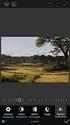 Photoshop - Camera RAW Adobe Camera Raw (ACR) är ett redigeringsverktyg för digitala bilder. Din kamera måste vara inställd för på detta för att kunna öppna bilderna i programmet. Om man har möjlighet
Photoshop - Camera RAW Adobe Camera Raw (ACR) är ett redigeringsverktyg för digitala bilder. Din kamera måste vara inställd för på detta för att kunna öppna bilderna i programmet. Om man har möjlighet
G Ö R D I N E G E N P O R T F O L I O MED FINEART PAPER
 Att sätta samman en portfolio med sina bilder är ett bra sätt att visa upp sin stil och sitt sätt att fotografera. Upplevelsen och känslan av bilderna går att förstärka ytterligare genom att välja rätt
Att sätta samman en portfolio med sina bilder är ett bra sätt att visa upp sin stil och sitt sätt att fotografera. Upplevelsen och känslan av bilderna går att förstärka ytterligare genom att välja rätt
IT-körkort för språklärare. Modul 9: Rätta skrivuppgifter
 IT-körkort för språklärare Modul 9: Rätta skrivuppgifter Innehåll I. Rätta uppgifter i Word... 3 Markera fel med färger snabbt och enkelt... 3 Använd Words rättningsverktyg skriv kommentarer... 4 Gör ändringar
IT-körkort för språklärare Modul 9: Rätta skrivuppgifter Innehåll I. Rätta uppgifter i Word... 3 Markera fel med färger snabbt och enkelt... 3 Använd Words rättningsverktyg skriv kommentarer... 4 Gör ändringar
Kom igång. Readyonet Lathund för enkelt admin. Logga in Skriv in adressen till din webbsida följt av /login. Exempel: www.minsajt.
 Kom igång Logga in Skriv in adressen till din webbsida följt av /login. Exempel: www.minsajt.se/login Nu dyker en ruta upp på skärmen. Fyll i ditt användarnamn och lösenord och klicka på "logga in". Nu
Kom igång Logga in Skriv in adressen till din webbsida följt av /login. Exempel: www.minsajt.se/login Nu dyker en ruta upp på skärmen. Fyll i ditt användarnamn och lösenord och klicka på "logga in". Nu
Filformat / bildformat
 Filformat / bildformat Filformat/bildformat är olika modeller för att spara bilden. När du sparar ett foto finns det en uppsjö av olika filformat att välja bland. Först och främst har programmet (ex. Adobe
Filformat / bildformat Filformat/bildformat är olika modeller för att spara bilden. När du sparar ett foto finns det en uppsjö av olika filformat att välja bland. Först och främst har programmet (ex. Adobe
fångar Eva våren Eva Blixmans fotoblogg är minst sagt välbesökt upp
 galleri eva blixman Eva fångar våren Våren är på gång och det är hög tid att putsa upp fotoprylar som kan ha samlat damm under vintern. Och vad kan passa bättre som nystart än att fotografera vårens blommor?
galleri eva blixman Eva fångar våren Våren är på gång och det är hög tid att putsa upp fotoprylar som kan ha samlat damm under vintern. Och vad kan passa bättre som nystart än att fotografera vårens blommor?
BANVERKTYGET. Verktygen
 BANVERKTYGET Genom banverktyget kan man skapa banor eller kurvor genom att peka och klicka eller peka och dra med verktyget för att skapa mjukare linjer. Detta är funktionellt när man antingen ska skapa
BANVERKTYGET Genom banverktyget kan man skapa banor eller kurvor genom att peka och klicka eller peka och dra med verktyget för att skapa mjukare linjer. Detta är funktionellt när man antingen ska skapa
Windows 8.1, hur gör jag?
 2014 Windows 8.1, hur gör jag? Tor Stenberg Piteå Kommun 2014-03-28 1 av 13 Innehåll Hur jobbar jag med Windows 8.1... 2 Logga in... 2 Skrivbordet och programportal... 2 Logga ut och stänga datorn... 3
2014 Windows 8.1, hur gör jag? Tor Stenberg Piteå Kommun 2014-03-28 1 av 13 Innehåll Hur jobbar jag med Windows 8.1... 2 Logga in... 2 Skrivbordet och programportal... 2 Logga ut och stänga datorn... 3
Välj bort om du vill. 96 Internet och e-post. 2. Mail-programmet finns i datorn. 1. Skriv mail i sökrutan. Windows Live Mail i Aktivitetsfältet.
 Välj bort om du vill Om du är nöjd med att ha din e-post på nätet, kan du lugnt hoppa över detta avsnitt. Har du tid och tycker att det är roligt, kan du testa att använda e-postprogrammet Windows Live
Välj bort om du vill Om du är nöjd med att ha din e-post på nätet, kan du lugnt hoppa över detta avsnitt. Har du tid och tycker att det är roligt, kan du testa att använda e-postprogrammet Windows Live
Välkommen till Ipad för nybörjare
 Välkommen till Ipad för nybörjare Detta häfte kommer innehålla Alla knappars funktioner Simplare och hjälpsamma sätt att kunna använda och ta sig runt i en Ipad Mindre genom gång av appar och dess betydelse
Välkommen till Ipad för nybörjare Detta häfte kommer innehålla Alla knappars funktioner Simplare och hjälpsamma sätt att kunna använda och ta sig runt i en Ipad Mindre genom gång av appar och dess betydelse
Kom igång med din systemkamera
 Kom igång med din systemkamera Extra stödmaterial Här har du extra stödmaterial och tips till två avsnitt ur kursen. Du får också lite idéer till hur du kan gå vidare och testa tricket på andra sätt. Kapitel
Kom igång med din systemkamera Extra stödmaterial Här har du extra stödmaterial och tips till två avsnitt ur kursen. Du får också lite idéer till hur du kan gå vidare och testa tricket på andra sätt. Kapitel
Kom igång med Disgen 7
 Kom igång med Disgen 7 Lägg till foto Distanskurs med Bengt Kjöllerström E-post: bengt@kj2.se Kurs.dis.se Kom igång med Disgen 1 Bengt Kjöllerström 2015-09-05 Modul 7 Lägg till foto Ändra och komplettera
Kom igång med Disgen 7 Lägg till foto Distanskurs med Bengt Kjöllerström E-post: bengt@kj2.se Kurs.dis.se Kom igång med Disgen 1 Bengt Kjöllerström 2015-09-05 Modul 7 Lägg till foto Ändra och komplettera
Att få in bilder i datorn
 Att få in bilder i datorn 32 Första steget är att skapa bilden och få in den i datorn. Har du en digitalkamera känner du redan till hur man gör. Har du bilder på papper eller film kan dessa skannas och
Att få in bilder i datorn 32 Första steget är att skapa bilden och få in den i datorn. Har du en digitalkamera känner du redan till hur man gör. Har du bilder på papper eller film kan dessa skannas och
DK-serien. Enklare bildredigering med Irfanview
 DK-serien Enklare bildredigering med Irfanview 1 Enklare bildredigering med Irfanview Irfanview är ett gratis bildredigeringsprogram med svenska menyer. Den här kursen är en ren nybörjarkurs och kräver
DK-serien Enklare bildredigering med Irfanview 1 Enklare bildredigering med Irfanview Irfanview är ett gratis bildredigeringsprogram med svenska menyer. Den här kursen är en ren nybörjarkurs och kräver
Gå till nästa bygge. Ibland vill man hoppa till nästa bild i presentationen utan att behöva gå igenom alla byggen på diabilden igen.
 KEYNOTE guiden Det här en guide med en sammanställning av de några av de vanligaste funktionerna och snabbkommandon i keynote. Lär du dig dem så går det snabbare och effektivare att både använda och göra
KEYNOTE guiden Det här en guide med en sammanställning av de några av de vanligaste funktionerna och snabbkommandon i keynote. Lär du dig dem så går det snabbare och effektivare att både använda och göra
Instruktioner till övningen som börjar på nästa sida
 Instruktioner till övningen som börjar på nästa sida Övningen innehåller det grundläggande som du måste kunna för att klara Word. Varje stycke ska vara formaterat så som det står i stycket. Under varje
Instruktioner till övningen som börjar på nästa sida Övningen innehåller det grundläggande som du måste kunna för att klara Word. Varje stycke ska vara formaterat så som det står i stycket. Under varje
Semester, bildhögar och Elements
 text Mattias Karlsson Semester, bildhögar och Elements Efter en lyckad semester är minneskortet ofta rejält fyllt. Mattias Karlsson visar tekniker för Photoshop Elements för att ta hand om dina bilder
text Mattias Karlsson Semester, bildhögar och Elements Efter en lyckad semester är minneskortet ofta rejält fyllt. Mattias Karlsson visar tekniker för Photoshop Elements för att ta hand om dina bilder
Photoshop: Smarta objekt Bildbehandla smartare
 Photoshop: Smarta objekt Bildbehandla smartare Med smarta objekt kan du förstora och förminska saker i Photoshop utan att förlora kvalitet. Du kan alltså jobba mindre destruktivt med dina objekt. Så här
Photoshop: Smarta objekt Bildbehandla smartare Med smarta objekt kan du förstora och förminska saker i Photoshop utan att förlora kvalitet. Du kan alltså jobba mindre destruktivt med dina objekt. Så här
Photoshopskolan, retro-look
 Sida 1 av 12 skriv ut» Övningen är gjord av Anna-Lena Lundin ( http://www.pixelplus.se ) Har du frågor om momenten i övningen eller om Photoshop kan du söka information i vårt Forum för Photoshop. Retro-look
Sida 1 av 12 skriv ut» Övningen är gjord av Anna-Lena Lundin ( http://www.pixelplus.se ) Har du frågor om momenten i övningen eller om Photoshop kan du söka information i vårt Forum för Photoshop. Retro-look
PixlrGuiden - av AlizonWeb PIXLRGUIDEN. av AlizonWeb. Copyright Notice: Copyright AlizonWeb, All rights reserved. Sida 1
 PIXLRGUIDEN av AlizonWeb Copyright Notice: Copyright AlizonWeb, All rights reserved. Sida 1 Innehåll Introduktion 3 Vad är Pixlr? 3 Fördelar med Pixlr 3 Om denna guide 3 Kapitel 1: Genomgång av arbetsyta
PIXLRGUIDEN av AlizonWeb Copyright Notice: Copyright AlizonWeb, All rights reserved. Sida 1 Innehåll Introduktion 3 Vad är Pixlr? 3 Fördelar med Pixlr 3 Om denna guide 3 Kapitel 1: Genomgång av arbetsyta
Photoshop Elements 6.0
 Adobe Photoshop Elements 6.0 Grundkurs www.databok.se Innehållsförteckning 1 Det här är Photoshop Elements 6... 1 Programmets uppbyggnad... 1 2 Ordna...3 Hämta filer... 3 Visning/Sortering... 6 Datumvy...
Adobe Photoshop Elements 6.0 Grundkurs www.databok.se Innehållsförteckning 1 Det här är Photoshop Elements 6... 1 Programmets uppbyggnad... 1 2 Ordna...3 Hämta filer... 3 Visning/Sortering... 6 Datumvy...
Kurs i Lightroom 5. Thommy Andersen & Björn Kärf
 Kurs i Lightroom 5 Thommy Andersen & Björn Kärf Kursinformation 1. Överblick av Lightroom & Import 2. Mer om Import, organisering & Karta 3. Framkallning del 1 4. Framkallning del 2 5. Outputmodulerna
Kurs i Lightroom 5 Thommy Andersen & Björn Kärf Kursinformation 1. Överblick av Lightroom & Import 2. Mer om Import, organisering & Karta 3. Framkallning del 1 4. Framkallning del 2 5. Outputmodulerna
Mask luminans och färgmättnad
 Mask luminans och färgmättnad Arbeta med detaljerna i en bild med luminans och färgmättnad. Luminans 1. Börja med att justera bilden i Camera Raw. 2. Gå till Channels i lagerpaletten och välj den blå kanalen.
Mask luminans och färgmättnad Arbeta med detaljerna i en bild med luminans och färgmättnad. Luminans 1. Börja med att justera bilden i Camera Raw. 2. Gå till Channels i lagerpaletten och välj den blå kanalen.
sid 34 Kamera & Bild
 sid 34 Kamera & Bild galleri benjamin goss Andas gammalt och nytt Benjamin Goss är fotografen som tjänar sitt uppehälle med digitalkameran, men som älskar det bristfälliga som en trasig storformatskamera
sid 34 Kamera & Bild galleri benjamin goss Andas gammalt och nytt Benjamin Goss är fotografen som tjänar sitt uppehälle med digitalkameran, men som älskar det bristfälliga som en trasig storformatskamera
FOTOKURS ONLINE. Bli en bättre fotograf medan du plåtar 1.3-26.4 2014 ANNA FRANCK
 FOTOKURS ONLINE Bli en bättre fotograf medan du plåtar 1.3-26.4 2014 ANNA FRANCK Kursprogrammet: 1. Introduktion - 1.3 2. Bländaren - 8.3 3. Slutaren - 15.3 4. Människan i fokus - 22.3 5. Svart-vitt -
FOTOKURS ONLINE Bli en bättre fotograf medan du plåtar 1.3-26.4 2014 ANNA FRANCK Kursprogrammet: 1. Introduktion - 1.3 2. Bländaren - 8.3 3. Slutaren - 15.3 4. Människan i fokus - 22.3 5. Svart-vitt -
Spela in och exportera din PowerPoint som en film via Premiere Elements
 Spela in och exportera din PowerPoint som en film via Premiere Elements Microsoft Powerpoint är ett program som numer är välbekant för alla inom utbildningssektorn. Det som många inte känner till är att
Spela in och exportera din PowerPoint som en film via Premiere Elements Microsoft Powerpoint är ett program som numer är välbekant för alla inom utbildningssektorn. Det som många inte känner till är att
Enkel produktfotografering Setup
 Enkel produktfotografering Setup Ibland tryter tiden och då gäller det att det går fort, utan att resultatet påverkas alltför mycket. I går behövde e-butiken elsaleonie.se nya produktfoto av en kollektion
Enkel produktfotografering Setup Ibland tryter tiden och då gäller det att det går fort, utan att resultatet påverkas alltför mycket. I går behövde e-butiken elsaleonie.se nya produktfoto av en kollektion
